該חַלוֹן הרישוםזהו אחד החלקים החשובים ביותר שלו, מכיוון שמערכת ההפעלה תמיד מתייחסת לרישום כדי להשיג מפתחות ותוכניות מסוימות וערכי יישומים מסוימים, כמו גם את פעולתה.התעסקות עם מפתחות רישום עלולה לגרום להם להיפגם או להינזק.מאמר זה יעזור לךלנקותו -לְתַקֵן ב-Windows 10, 8 ו-7מפתח רישום פגום.
תנו לנו לפתור את הבעיה!
כיצד לנקות ולתקן ערכי רישום פגומים
ישנן מספר דרכים לעזור לך לתקןמפתח רישום פגום.את כל זה נחווה.ראוי לציין כי ייתכן שתוכל לערוך את הרישום בעצמך, אך עליך לקבוע מה אתה עושה, אחרת זה יגרום לבעיות במערכת ההפעלה.זו הסיבה שמקורות רבים ממליצים להשתמש במנקה רישום כדי לעשות את העבודה הזו בשבילך.
בואו נסתכל על השלבים לתיקון מפתח הרישום הפגום:
תקן רישום פגום מבלי להשתמש בניקוי הרישום
1. השתמש בשחזור מערכת כדי לתקן ערכי רישום פגומים
שחזור מערכתהיא תכונה מצוינת שיכולה לשחזר את רישום המערכת לרמה מסוימתנקודת שחזור.כאשר מבוצעים כמה שינויים גדולים במערכת (כגון התקנת תוכנה חדשה וכו'), Windows תיצור אוטומטית נקודת שחזור.בכל נקודת זמן, המשתמשים צריכים להפעיל את "שחזור מערכת" כדי להשתמש בו, Windows יכול ליצור בו נקודות שחזור, ומשתמשים יכולים ליצור אותן באופן אוטומטי.
כדי לתקן ערכי רישום פגומים:
- בשורת החיפוש של חלונות搜索שחזור מערכת,לאחר מכןב "מערכתנכסים"לִפְתוֹחַ"לשונית הגנת מערכת.
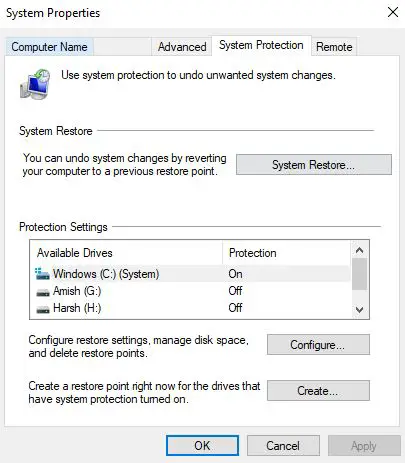
- לחץ עללאחר שחזור המערכת,בחר可用 的Lessationsנקודת שחזור.יהיה לךנקודת שחזור的תאריך וחותמת זמן וקיצורהוראההסיבה ליצירתו וסוּג.
- Windows יבחרהחדש ביותרנקודת שחזור.לחץ עלהצג נקודות שחזור נוספותלבחירת נקודת שחזור אחרת.
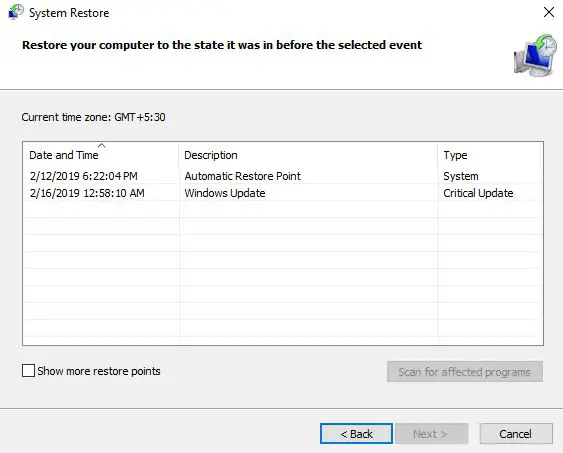
- לחץ עלסרוק אחר תוכניות מושפעותכדי לראות את כל התוכניות שיושפעו משחזור זה, אשר יהיהלִמְחוֹקאו לא מסוגל תוכנית שפועלת כרגיל.כל הנתונים האישיים שלך הםבטוח.לאחר מכן, לחץ על "השלב הבא".
- בחינהפרטים, לאחר מכן לחץלבצע.שחזור מערכת יהיה开始, מה שכרוךלאתחל את המחשב.
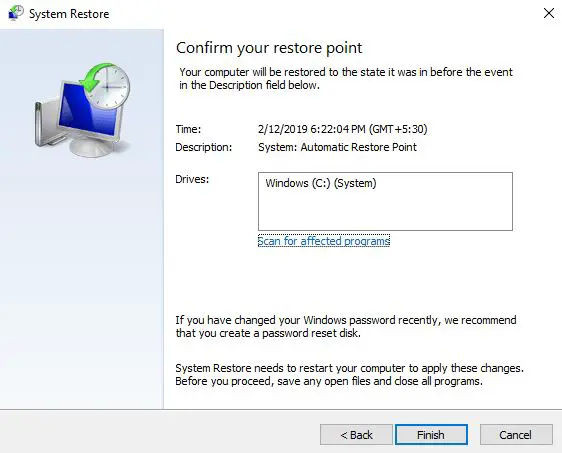
- המערכת שלך עכשיוצִמצוּםבמידה שהרישום אינו פגום.בבקשה תהנו!
2. השתמש בתיקון אוטומטי כדי לתקן ערכי רישום פגומים
תיקון אוטומטיזוהי תכונה נוחה מאוד בגרסה החדשה יותר של Microsoft Windows שיכולה לעזור לך לתקןמפתח רישום פגוםותתקןבמפתח הרישוםכל השגיאות.צריך להשתמשתיקון אוטומטיכדי לתקן את הרישום הפגום, בצע את השלבים הבאים:
- להדליק设定
- 在Lessationsו -בטיחות下לך ללְהַחלִים
- איפה אתה יכול למצואמִתקַדֵם סטארט - אפ אפשרויות
- לחץ עלמידאתחול
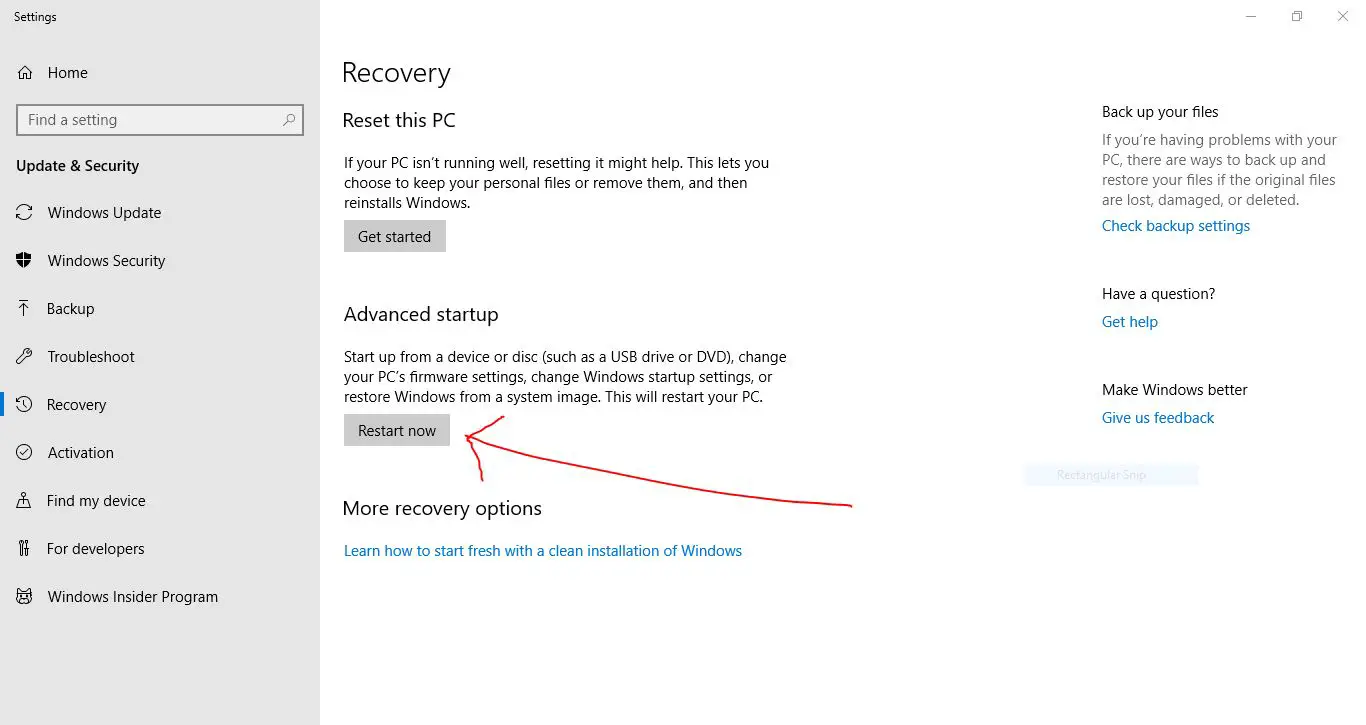
- אנא המתן רגע ואז יינתנו לך כמה אפשרויות.בחרפתרון בעיות.
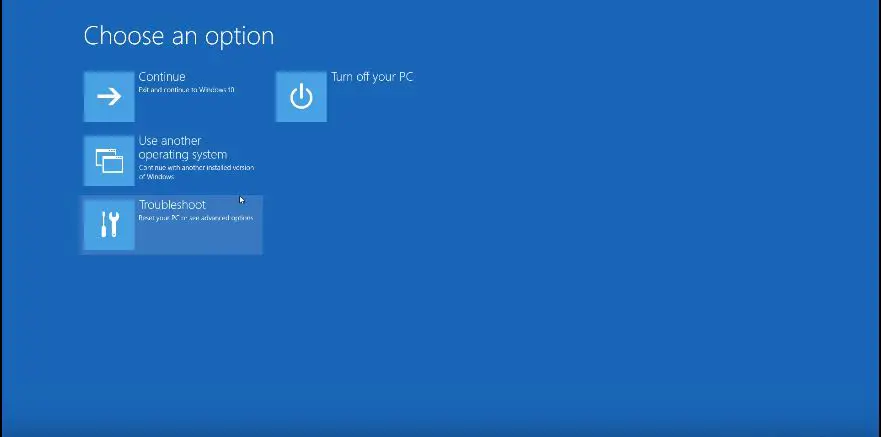
- לחץ על "מִתקַדֵם אפשרויות"ובחר "אוֹטוֹמָטִי לְתַקֵן/תיקון אתחול"
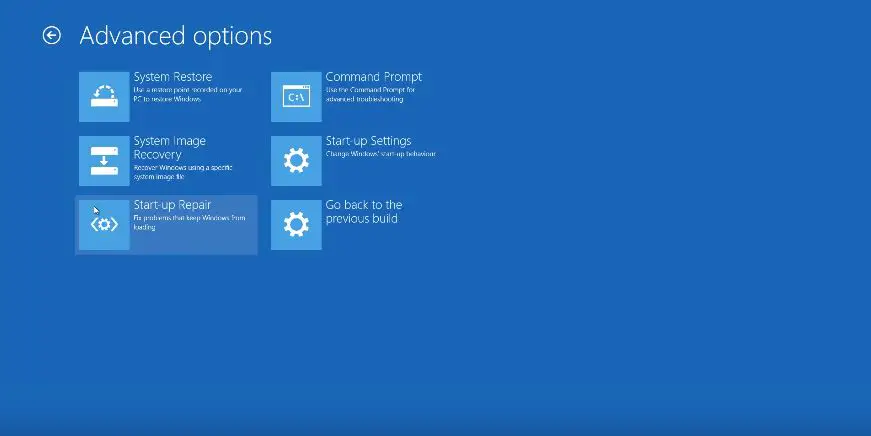
- תתבקשבחראחדחֶשְׁבּוֹן.בחר את החשבון המתאים ולהיכנסאחדסיסמה(אם זה קיים)
- 點擊לְהַמשִׁיך
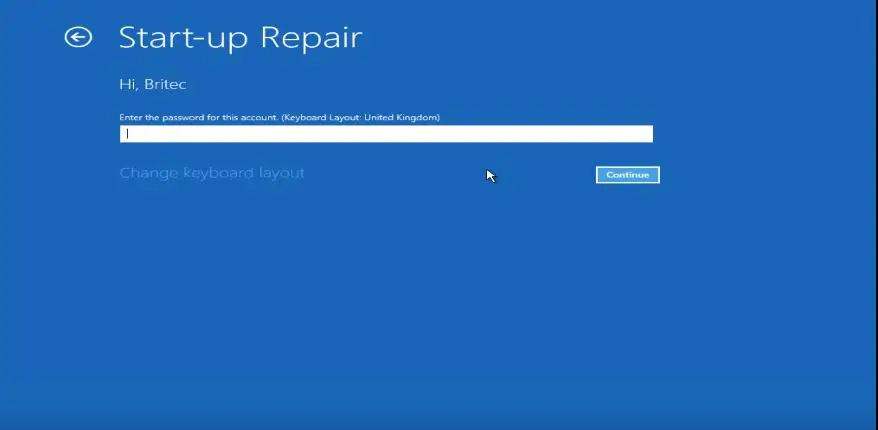
- התיקון האוטומטי יתחילאִבחוּןהמחשב שלך ותנסההכי טוב שאפשרלְתַקֵןמפתח רישום פגום.
זה בסדרלְתַקֵןמפתחות רישום פגומים או פגומים.
3. תקן ערכי רישום פגומים על ידי איפוס מערכת Windows
Windows מספק לך פונקציית איפוס, שתעשה זאתאִתחוּלהמחשב האישי שלך, הקבצים והנתונים האישיים שלך לא יושפעו (Windows 10).תהליך זה ניתן לתיקון"פגום רישום פריט".בעיקרון, זה יהיהבמחשב האישי שלךהתקן מחדשחלונות.בואו נסתכל על השלבים לעשות זאת:
- להדליק设定
- ב "Lessations ובטיחות",להדליק"לְהַחלִים"
- 在קורות חיים, 將אפס את המחשב הזה
- לחץ עלמתחילים
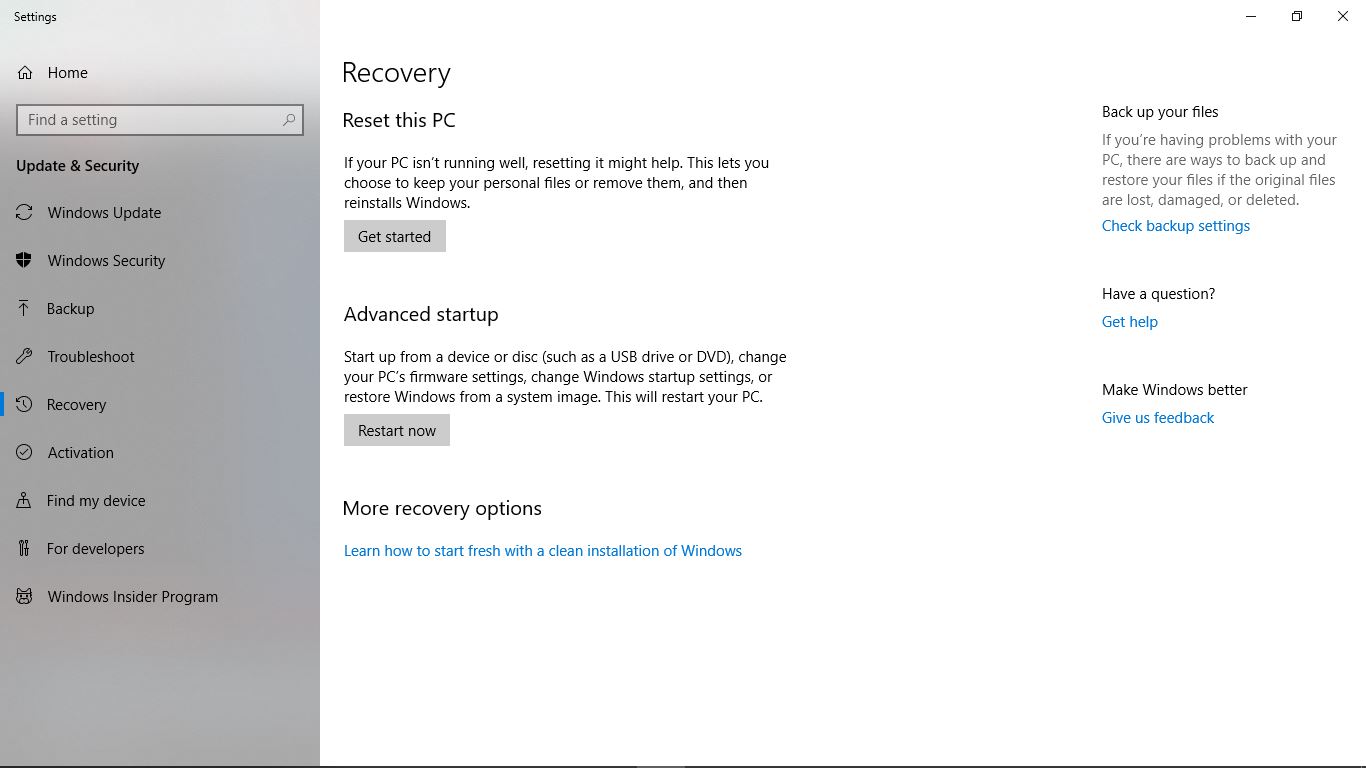
- תתבקש לבחור אחדאפשרות, "שמור את הקבצים שלי"אוֹ"מחק הכל".אם אינך רוצה לאבד קבצים אישיים, אנא לחץ על "שמור על הקבצים שלי".
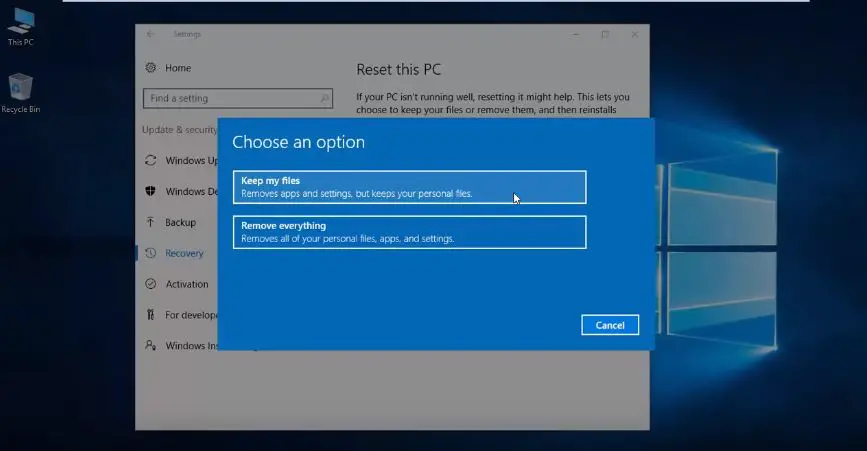
- לאחר מכן, תוכל להמשיךאפס את המחשב.
אחרי הסיום,צריךלְתַקֵןשלךרישום.לכן, אנו יכולים להשתמש ב"איפוס Windows" כדי לתקןנֵזֶקאומפתח רישום פגום.
4. השתמש בפקודה DISM כדי לתקן את מפתח הרישום הפגום
אתה יכול גם להשתמש בפקודה DISM כדי לתקן את "הרישום הפגום".
- לחץ开始לַחְצָן
- 在搜索בר, סוגcmd
- מקש ימני"שורת פקודה",אז תבחר"הפעל כמנהל"
- 在שורת פקודההפעל את הפעולות הבאותפקודה:
DISM/Online/Cleanup-Image/ScanHealth
- 該סריקהיקרה.
שלךשחיתות ברישוםאמור לקבללִפְתוֹר.
כיצד להשתמש ב-Registry Cleaner כדי לתקן רישום פגום
יש הרבה באינטרנטמנקה רישוםאתה יכול להפחית את עומס העבודה שלך מבלי לשנות את המערכת בעצמך.בדרך זו, אינך צריך לדאוג לגבי עריכות ושינויים ביישומי הרישום של צד שלישי יעשו עבורך את כל העבודה.
בואו נסתכל על כמה פופולרי ויעילמנקה רישום:
1. מנקה הרישום של CCleaner
מסיבה כלשהי, אנשים מסוימים עשויים לטעון שזהמנקה הרישוםכרגע הוא הטוב ביותרניקוי הרישוםנהלים, ויכול להיותתיקון קבצי רישום פגומיםהבחירה הטובה ביותר.עם ממשק חלק, תוכלו להבין בקלות את סוגי הקבצים והתוכניות, וניתן להשתמש בכלי גם כדי לשמור את קובץ הרישום הנוכחי לפני שתמשיך בניקוי הרישום.
ברוב המקרים, הגרסה החינמית מספיקה כדי לתקן את הרישום שלך.אבל אם לא, אתה צריך יותר, אתה יכול להשיגגרסה בתשלוםעבור$19,95.לגרסה בתשלום ישניטור אשפה בזמן אמת,כשהוא סגורנקה דפדפןופונקציות אחרות.
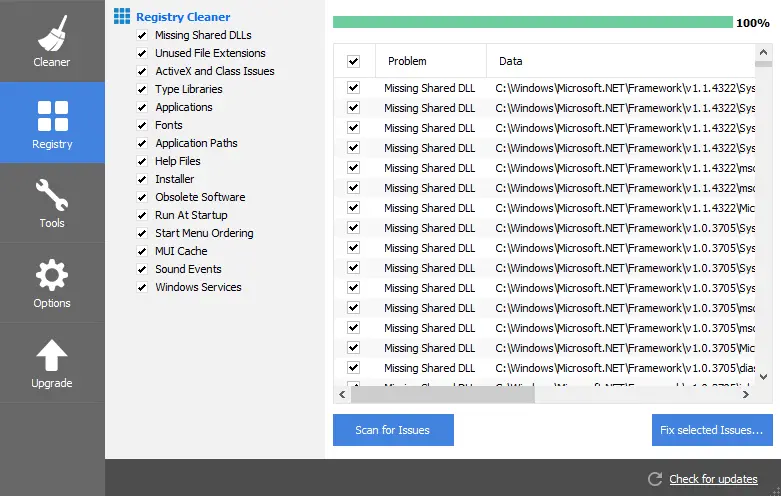
נא לקרוא גם:האם CCleaner בטוח לשימוש?
2. תיקון הרישום של Glarysoft
זהו כלי מדהים לתיקון רישום שיכוללהגבירמַחשֵׁב性能ביחד עםתוקן的השחית את הרישום.סריקת הרישוםהתחל מיד וזה יספק לךזה מצאכלשְׁגִיאָהרשימה של.אפשרויות שיכולות להיות לך גםגיבוישלךרישום.הגרסה המקצועית של הכלי מורחבת עם תכונות שימושיות יותר, כגוןאבטחת תוכנות ריגול, תוכנית להסרת קבצים, תיקון דיסקים等.
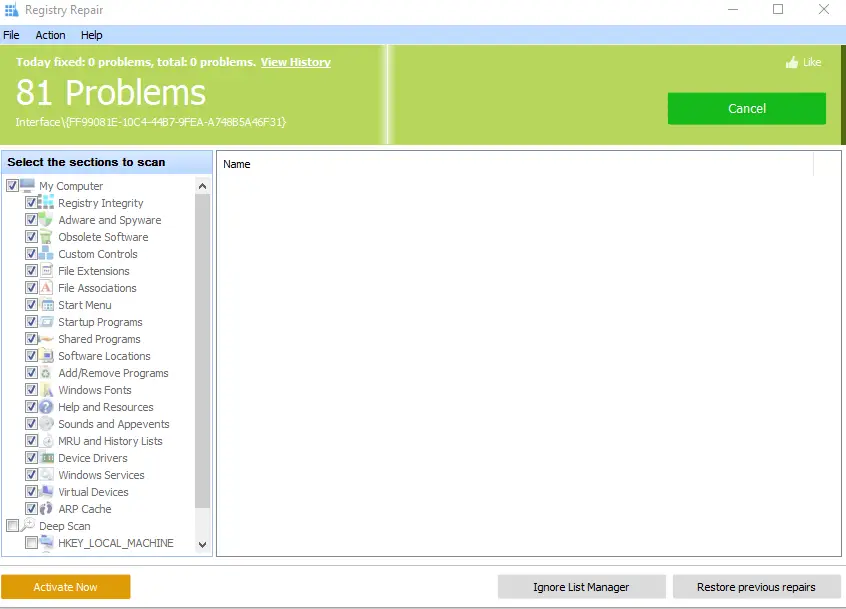
3. מנקה הרישום של Auslogics
זה עוד נהדרמנקה רישוםישיפהמִמְשָׁק.לנוחות,זהכברירת מחדלגיבוירישום.אפליקציה זו תספקכל המידע על טופס ההרשמה יהיהלִמְחוֹקאולְשַׁנוֹת的פרטי הרישום, ניתן להחלפה的מַפְתֵחַ, ובכך מקל על ניקוי הרישום.זהו גם אחד מכלי ניקוי הרישום המומלצים ביותר בחוץ, זה אמור לעבוד היטב解決שלךמפתח רישום פגום.
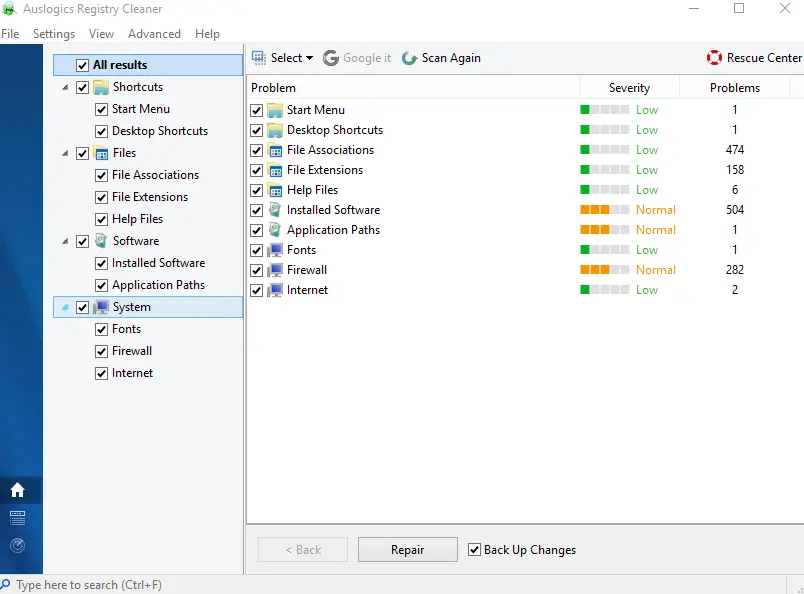
החלטה סופית!
אנו מקווים לעבור מגווןשיטהתאר לך, ו ניקוי הרישוםהתגייס, אתה יכול למצוא את הפתרון הטוב ביותרלְתַקֵןשֶׁלךָמפתח רישום שבור.אבל אם יש לךספקכל שיטה או מנקה, אתה יכול לאכזב אותנו על ידי השארת הודעה למטה ואנו נעשה זאתלְהָגִיבתחזור אליך עם תשובות רלוונטיות.


![כיצד לראות את גרסת Windows [פשוט מאוד]](https://infoacetech.net/wp-content/uploads/2023/06/Windows%E7%89%88%E6%9C%AC%E6%80%8E%E9%BA%BC%E7%9C%8B-180x100.jpg)


